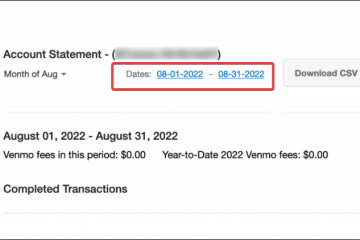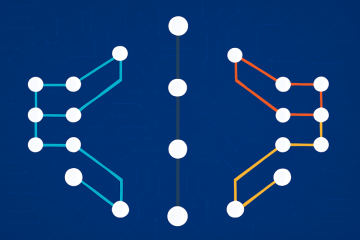Roku デバイスはそのシンプルさとパフォーマンスで知られていますが、インターネット ブラウザが組み込まれていません。 Roku TV で Web サーフィンをしたり、メールをチェックしたり、オンライン ツールを開いたりしたい場合は、回避策を使用する必要があります。 Roku で Web ブラウザを安全かつ効果的に入手する方法は次のとおりです。
1) スマートフォンまたはタブレットから画面ミラーリングを使用する
画面ミラーリングは、Roku でブラウザを入手するための最も速くて柔軟な方法です。 Android デバイスと iOS デバイスの両方で動作し、モバイル ブラウザを TV 画面に直接投影できます。
開始するには、Roku リモコンのホーム ボタンを押して、[設定] > [システム] > [画面ミラーリング] に移動します。 次に、「プロンプト」または「常に許可」を選択してミラーリングを有効にします。 Roku は、他のデバイスからミラーリングされたコンテンツを受け入れる準備ができました。
Android では、下にスワイプして [Smart View] または [Cast] をタップし、Roku デバイスを選択します。 iPhone または iPad を使用している場合は、コントロールセンターを開き、「画面ミラーリング」をタップして、リストから Roku を選択します。接続したら、スマートフォンで Chrome または Safari を開いて通常どおり閲覧します。
Windows 10 または 11 でミラーリングするには、Windows + K を押して、接続パネルから Roku デバイスを選択します。 Mac ユーザーの場合は、トップバーから AirPlay を有効にして、Roku TV を選択します。デスクトップが画面に表示され、任意のブラウザを使用できるようになります。
2) サードパーティの Roku ブラウザをインストールする
Roku には公式のブラウザがありませんが、Roku Channel ストアでいくつかのサードパーティのオプションが利用可能です。これらのブラウザのいずれかを入手するには、Roku ホーム画面から [ストリーミング チャネル] を選択します。次に、[検索チャネル] を選択し、「ブラウザ」と入力します。
ここから、Web Browser X や Poprism などの利用可能なオプションを参照し、[チャンネルの追加] を選択してインストールを確認します。
ヒント: ほとんどの Roku ブラウザは、基本的な HTML ページのみをサポートします。ビデオをストリーミングしたり、最新の Web レイアウトを処理したりしません。完全なブラウジング エクスペリエンスが必要な場合は、ミラーリングまたはキャストがより良いオプションであることに変わりはありません。
3) ブラウザを備えたコンパニオン デバイスを使用する
別のオプションは、別のストリーミング スティックまたは内蔵ブラウザを備えたゲーム コンソールを HDMI 経由で Roku TV に接続することです。これにより、Chrome、Edge、または Opera をテレビで直接使用できるようになります。
開始するには、コンパニオン デバイスを空いている HDMI ポートに接続し、Roku リモコンの入力ボタンを押します。ここから、リストから接続されているデバイスを選択すると、そのデバイスのブラウザを使用して完全な Web エクスペリエンスを実行できるようになります。
4) Roku モバイル アプリをリモート ブラウザとして使用する
Roku モバイル アプリを使用すると、携帯電話のキーボードを使用して再生と入力を制御できます。ブラウザ自体はホストしませんが、Web ベースのチャネルを使用するときに URL や検索語を入力するのに便利な方法です。
5) Roku へのキャストまたはミラーリングに最適なブラウザ
最もスムーズなエクスペリエンスを得るには、キャストまたはミラーリングするときに次のブラウザを使用します。
Chrome – Android および Windows ユーザーに最適です。 Safari – AirPlay を備えた Apple デバイス用に最適化されています。 Microsoft Edge – Windows 上でオフィスやメディア サイトに信頼性を発揮します。 Firefox – シンプルなブラウジング セッション向けに軽量で安定しています。
6) 一般的なブラウザの問題のトラブルシューティング
画面ミラーリングが機能しない: 携帯電話と Roku の両方が同じ Wi-Fi ネットワーク上にあることを確認してください。問題が解決しない場合は、Roku を再起動するか、[設定] > [システム] > [ソフトウェア アップデート] でシステム アップデートを確認してください。 ブラウザ アプリがクラッシュまたはフリーズする: ホーム画面からチャンネルをアンインストールし、Roku を再起動して再インストールします。問題が解決しない場合は、内蔵ブラウザの代わりにミラーリングを使用してください。 ウェブサイトが適切に読み込まれない: 多くのブラウザ チャネルは最新のウェブ スクリプトを処理できません。すべての機能を利用するには、よりシンプルなサイトをロードするか、スマートフォンからキャストしてみてください。
Roku での Web ブラウジングを向上させるためのヒント
Bluetooth キーボードをペアリングする: オンラインでのブラウジングや検索時の入力やナビゲーションが簡単になります。 ディスプレイ設定を調整する: テレビを「ゲーム モード」に切り替えるか、テキストがより鮮明になるようにディスプレイ タイプを最適化します。 デバイスを同じ Wi-Fi に接続する: 画面ミラーリング中の遅延や切断を防ぎます。
Roku でのブラウジングに関する FAQ
Chrome を Roku に直接インストールできますか? いいえ、Roku OS は Chrome や主要なデスクトップ ブラウザのインストールをサポートしていません。
Roku 用のプライベート ブラウザはありますか? 公式のプライベート ブラウザは存在しません。ただし、ミラーリングされたデバイスからシークレット タブを開くことはできます。
Roku ブラウザで YouTube を視聴できますか? よりスムーズな再生と完全なアカウント アクセスを実現するには、Roku で利用可能な YouTube チャンネルを使用することをお勧めします。
概要
Roku にはブラウザが組み込まれていませんが、他の方法を使用して閲覧することはできます。 Android、iPhone、Windows、または macOS からの画面ミラーリングにより、完全な Web アクセスが可能になります。 Web Browser X などのサードパーティのブラウザ アプリを使用すると、Roku で基本的なテキスト ブラウジングが可能になります。 Fire Stick やゲーム コンソールなどの外部デバイスは、ブラウザーを完全にサポートします。 Roku モバイル アプリは、ブラウザ チャネルでの入力とナビゲーションに役立ちます。 最高のパフォーマンスを得るには、デバイスを同じ Wi-Fi に接続し、Bluetooth キーボードを使用してください。
結論
Web にすばやくアクセスする必要があるだけの場合は、携帯電話またはラップトップからの画面ミラーリングが最適なオプションです。ブラウジング機能を最大限に活用するには、Firestick やゲーム コンソールなどのコンパニオン デバイスを接続します。サードパーティ製の Roku ブラウザは基本的なテキスト サイトで動作しますが、制限があります。
正しい方法を使用すれば、Roku を数分でシンプルでテレビ向けの Web ブラウジング セットアップに変えることができます。